In qualità di esperto IT, sono sempre alla ricerca di modi per ottimizzare i risultati delle mie ricerche. Ecco perché ero entusiasta di conoscere la funzione di 'ricerca laterale' in Google Chrome. Questa funzione consente di cercare rapidamente termini specifici in una pagina Web senza dover aprire una nuova scheda o finestra. Ecco come utilizzare la ricerca laterale in Google Chrome su PC Windows.
Per utilizzare la ricerca laterale, fai semplicemente clic sull'icona della lente di ingrandimento nell'angolo in alto a destra della finestra di Chrome. Quindi, digita il termine di ricerca nella casella visualizzata. Chrome cercherà automaticamente il termine nella pagina web corrente ed evidenzierà eventuali corrispondenze. È quindi possibile fare clic su uno qualsiasi dei risultati per passare a quel punto della pagina.
Se non vedi l'icona della lente di ingrandimento, potrebbe essere necessario aggiornare il browser Chrome. Per fare ciò, fai clic sui tre punti nell'angolo in alto a destra della finestra, quindi fai clic su 'Aiuto'. Da lì, dovresti vedere un'opzione per 'Aggiorna Google Chrome'. Fare clic su questo e seguire le istruzioni per aggiornare il browser.
La ricerca laterale è un ottimo modo per trovare rapidamente le informazioni di cui hai bisogno su una pagina web. Fai un tentativo la prossima volta che fai ricerche online!
Questo post spiega come utilizzare la ricerca laterale in google chrome su pc windows . Side Search è una funzione sperimentale progettata per ottimizzare l'esperienza di ricerca per gli utenti di Chrome. Ciò consente agli utenti di aprire più risultati di ricerca di Google nella stessa scheda utilizzando la barra laterale che appare sul lato sinistro della scheda del browser. Questa funzione è simile barra laterale in Microsoft Edge , ma la sua funzionalità è limitata rispetto a quanto attualmente offerto nel browser Edge.

La ricerca laterale è disponibile in Google Chrome versione 107 .
Come utilizzare la ricerca laterale in Google Chrome su PC Windows?
In questo post ti mostreremo come utilizzare la ricerca laterale in google chrome su windows 11/10 pz. Quando cerchi qualsiasi informazione su Google, viene visualizzato un elenco di risultati. Puoi fare clic su un risultato per visualizzarlo o aprire più risultati in diverse schede. Side Search elimina la necessità di passare da una scheda all'altra o di fare clic sui pulsanti avanti e indietro per visualizzare il contenuto di ciascun risultato di ricerca. Lo fa dividendo la schermata della scheda in 2 riquadri. Il pannello di sinistra mostra ciò che hai cercato originariamente su Google.com. Il riquadro di destra visualizza il contenuto del risultato della ricerca quando si fa clic su di esso nel riquadro di sinistra.
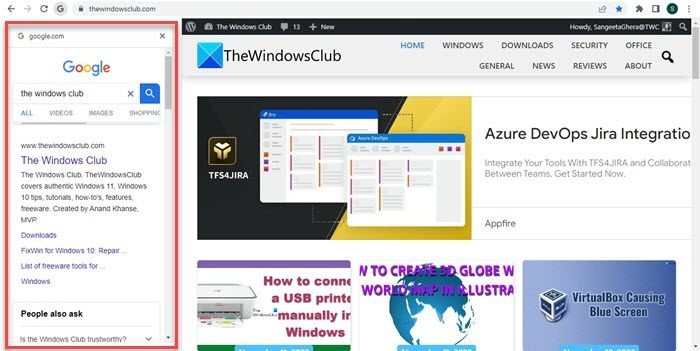
1] Abilita la ricerca laterale in Google Chrome
Per utilizzare la funzione di ricerca laterale in Google Chrome, devi prima abilitarla sul tuo PC Windows utilizzando i flag di Chrome. Si tratta di impostazioni speciali che possono essere utilizzate per testare funzionalità sperimentali del browser Chrome. Dopo aver attivato la ricerca laterale, verrà visualizzata un'icona 'G' sul lato sinistro della barra degli indirizzi. quando apri un link dai risultati di ricerca di Google . Questa icona può essere utilizzata per accedere alle funzionalità di ricerca laterale in Google Chrome.
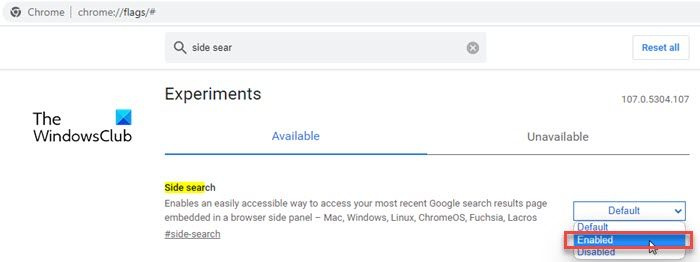
Segui questi passaggi per abilitare la nuova funzione di ricerca laterale in Google Chrome:
- Apri una nuova scheda nel browser Chrome e digita chrome://flag/# nella barra degli indirizzi.
- Inserisci 'ricerca laterale'. Barra di ricerca di sopra.
- Ricerca laterale apparirà nei risultati di ricerca. Fai clic sul menu a discesa accanto all'opzione di ricerca sul lato e modifica il suo valore in Incluso .
- Ricomincia browser per applicare le modifiche.
Se non riesci a trovare la casella di controllo, devi aggiornare Google Chrome e riprovare.
Collegato: Come disabilitare o abilitare la barra laterale in Google Chrome.
2] Usa la ricerca laterale in Google Chrome
« grammi L'icona rimane invisibile per impostazione predefinita anche se la abiliti in Chrome.
Per visualizzare il badge 'G', vai su Google.com e digita (ad esempio) The Windows Club nella barra di ricerca di Google.
0x8024a105
Ti verrà mostrato un elenco di risultati. Fare clic su un risultato per aprirlo in una scheda del browser.
Ora vedrai un'icona 'G' sul lato sinistro della barra degli indirizzi. Fare clic su questa icona per accedere alla barra di ricerca laterale. Ora fai clic su un collegamento nel riquadro di sinistra per visualizzarlo nel riquadro di destra.
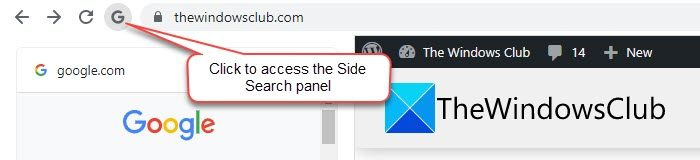
Puoi utilizzare la barra di ricerca nella parte superiore della barra laterale di ricerca per modificare la parola chiave (o frase) di ricerca o utilizzare un metodo di ricerca alternativo (come Google Immagini, Google Video, ecc.) per modificare i risultati della ricerca.
3] Disabilita la ricerca laterale in Google Chrome
Se non ti piace la funzione di ricerca laterale, puoi disattivarla utilizzando lo stesso flag di Chrome. Vai a chrome://flags/#side-search e impostare il suo valore su Difettoso . Riavvia Chrome per applicare le modifiche.
Questo è tutto sulla funzione di ricerca laterale in Google Chrome. Spero che tu lo trovi utile.
Come cercare lateralmente in Chrome?
Per abilitare la funzione di ricerca laterale nel browser Google Chrome, apri una nuova scheda del browser e digita chrome://flag/# nella barra degli indirizzi. Quindi digita 'ricerca laterale' nella barra di ricerca in alto. Chrome mostrerà i risultati della ricerca in tempo reale. Modificare il valore dell'opzione Search Side in Incluso facendo clic sul menu a discesa accanto ad esso. Continua Ricomincia il pulsante che compare in basso per completare le modifiche.
C'è una barra laterale in Chrome?
Sì, Google Chrome offre 2 diverse barre laterali. UN Barra di ricerca , che appare sul lato destro di una scheda del browser e mostra gli elementi nell'elenco di lettura e nei segnalibri. E sperimentale Ricerca laterale , che viene visualizzato a sinistra e ti consente di visualizzare diversi risultati di ricerca di Google nella stessa scheda. Entrambe queste barre laterali riducono la necessità di aprire più schede, riducendo così al minimo il carico sulle risorse di sistema.
Per saperne di più: Risoluzione dei problemi relativi allo sfarfallio dello schermo di Google Chrome su Windows.















